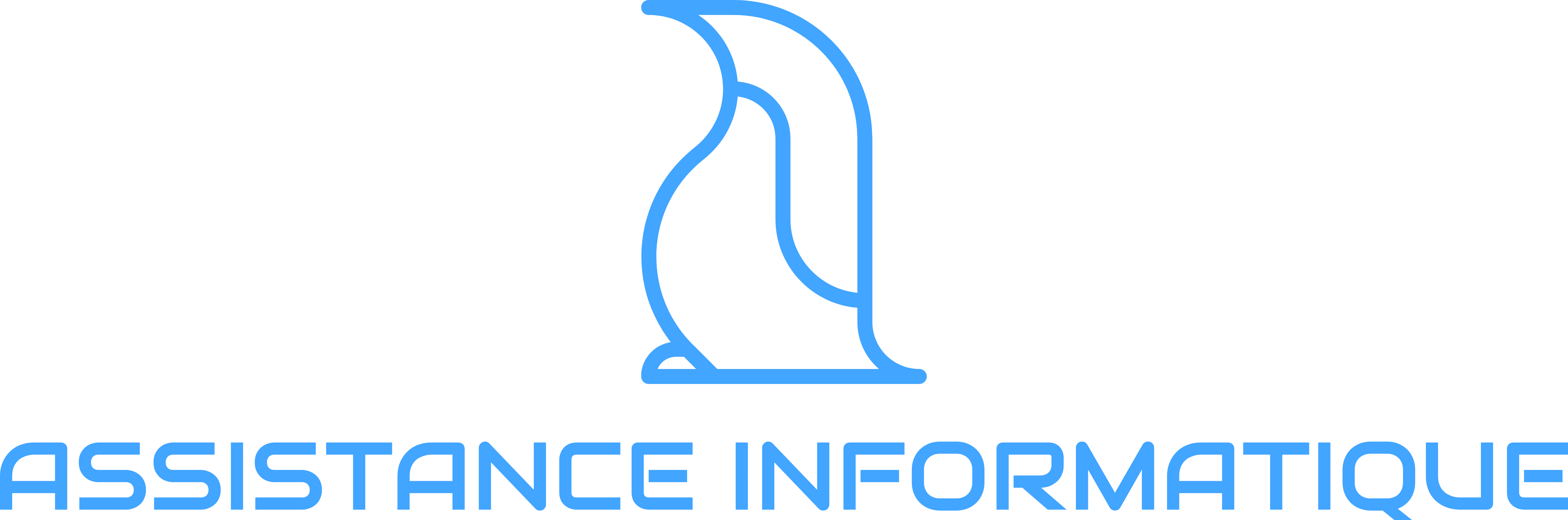Comment gérer les conflits de fichiers
Quand vous avez un dossier partagé entre plusieurs personnes utilisateurs de Nextcloud en synchronisation de documents, il arrive qu’un fichier soit modifié à deux endroits en même temps.
En temps normal, un fichier modifié remplace l’ancienne version. Mais lorsque le cloud reçoit deux nouvelles versions concurrentielles d’un même fichier, une erreur apparait.
Vous connaissez ces diodes ?




Que faire afin de résoudre les conflits?
Gestion des conflits de versions
Sur l’ordinateur, le client Nextcloud va s’occuper de :
- envoyer sur le serveur les fichiers qui ont été modifiés localement (sur l’ordinateur) ;
- récupérer du serveur les fichiers qui ont été modifiés par d’autres personnes.
Quand il y a-t-il conflit ?
Il y a un conflit de versions lorsqu’un même fichier a été modifié à la fois localement et sur le serveur.
Cela peut arriver, par exemple, quand deux personnes travaillent sur un même document partagé : si la première personne l’enregistre alors qu’il est toujours ouvert sur le poste de la seconde personne, lorsque celle-ci va l’enregistrer à son tour, le client Nextcloud va détecter que la version qu’elle tente d’écraser a été modifiée entretemps, il va alors télécharger la dernière version du serveur et avertir qu’il y a un conflit à résoudre.
La synchronisation du fichier est bloquée tant que le conflit de versions n’est pas réglé.
Que se passe-t-il lors d’un conflit de versions
Synchronisation des fichiers en conflit
Seule la version non conflictuelle est synchronisée sur le serveur. Dans l’exemple ci-dessus, “fichier.doc” continuera d’être synchronisé, mais “fichier (conflicted copy).doc” ne sera visible que pour la personne avertie du conflit.
Comment régler ces conflits de versions ?
Pour résoudre le conflit, il faut vérifier les différences entre le fichier synchronisé et le fichier modifié localement et copier les modifications dans le premier. Dans l’exemple ci-dessus, il faudra copier les éléments nécessaires de “fichier (conflicted copy).doc” dans “fichier.doc”. “fichier (conflicted copy).doc” pourra ensuite être supprimé.
Comment les éviter ?
Le système de synchronisation de fichiers par le client Netxcloud n’est pas fait pour un travail simultané sur un même document sauf en travail collaboratif en ligne.
Travailler en même temps sur un même document
Pour collaborer en direct sur un même document, il est parfois possible de l’éditer à plusieurs en passant par l’interface web de Nextcloud. Ouvrez-le dans un navigateur, connectez-vous et ouvrez un fichier existant directement dans l’interface (ou créez-en un nouveau en cliquant sur le “+”).
Souvent, les conflits de versions proviennent de documents laissés ouverts sur l’ordinateur et « oubliés » un temps avant d’être enregistrés. Plus le temps d’ouverture d’un fichier est long, plus le risque qu’il soit modifié entretemps est élevé.
Réduire les risques de conflit
Pour réduire les risques de conflits de version et faciliter leur résolution, il est conseillé de prendre l’habitude d’enregistrer et de fermer les documents sur lesquels on ne travaille pas.